Gmail میں Signature کو تبدیل کرنا ایک ضروری عمل ہے جو آپ کی ای میل کی شناخت کو بہتر بناتا ہے۔ مناسب Signature نہ صرف آپ کی پروفیشنلزم کو ظاہر کرتا ہے بلکہ آپ کی شناخت اور برانڈ کو بھی فروغ دیتا ہے۔
اس آرٹیکل میں، ہم آپ کو Gmail میں Signature تبدیل کرنے کے آسان طریقے بتائیں گے۔ آپ سٹیپس کو فالو کر کے اپنے Gmail Signature کو اپنی پسند اور ضروریات کے مطابق ترتیب دے سکتے ہیں۔ یہ عمل چند منٹوں میں مکمل ہوتا ہے اور آپ کی ای میلز کو نیا انداز دیتا ہے۔
Gmail کی سیٹنگز تک رسائی
جب آپ Gmail میں اپنی Signature تبدیل کرنا چاہتے ہیں تو پہلے آپ کو Gmail کی سیٹنگز تک رسائی حاصل کرنی ہوگی۔ یہ عمل کافی آسان ہے، اور آپ چند سادہ مراحل میں اپنی سٹیٹنگز تک پہنچ سکتے ہیں۔ آئیے دیکھتے ہیں کہ آپ یہ کیسے کر سکتے ہیں:
- Gmail میں لاگ ان کریں:
اپنا Gmail اکاؤنٹ کھولیں اور اپنے صارف نام اور پاسورڈ کا استعمال کرتے ہوئے لاگ ان کریں۔ - سیٹنگز آئیکون پر کلک کریں:
آپ کے Gmail ان باکس کے اوپر دائیں جانب ایک گیئر کا آئیکون ہوگا۔ اس پر کلک کریں۔ - سیٹنگز منتخب کریں:
یہاں ایک ڈراپ ڈاؤن مینو کھلے گا۔ اس میں سے "See all settings" یا "تمام سیٹنگز دیکھیں" پر کلک کریں۔
ایک بار جب آپ سیٹنگز کے پیج پر پہنچ جائیں، تو آپ کو مختلف ٹیبز نظر آئیں گے۔ آپ پہلا ٹیب "General" (جنرل) ہے، جہاں آپ اپنی عمومی سٹیٹنگز کو ترتیب دے سکتے ہیں۔ زبردست، ہے نا؟
اب، ایک دفعہ آپ "General" ٹیب میں داخل ہو جائیں، آپ کو نیچے کی طرف ایک سیکشن ملے گا جس کا نام ہے "Signature" (دستخط)۔ یہاں آپ اپنی موجودہ Signature دیکھیں گے اور اپنی مرضی کی تبدیلیاں کر سکتے ہیں۔
Signature کو تبدیل کرنے کے لیے:
- اپنی نئی Signature کو لکھیں یا پیسٹ کریں۔
- آپ مختلف فارمیٹنگ آپشنز جیسے بولڈ، اٹالک، یا رنگ بھی منتخب کر سکتے ہیں۔
- اگر آپ کے پاس کوئی تصویر شامل کرنا چاہتے ہیں، تو "Insert Image" آئیکون کا استعمال کریں۔
یاد رکھیں، تبدیلیوں کو محفوظ کرنے کے لیے نیچے "Save Changes" پر کلک کرنا نہ بھولیں۔ اس کے بعد آپ کی نئی Signature آپ کی تمام ارسال کردہ ای میلز میں ظاہر ہوگی۔
یہ عمل اتنا آسان ہے کہ آپ چند منٹوں میں اپنی خود کی Signature بنا سکتے ہیں! تو، کیوں نہ آج ہی اپنی Gmail کی سیٹنگز کو تبدیل کریں؟
یہ بھی پڑھیں: Osteocare Tablet کیا ہے اور اس کے فوائد اور سائیڈ ایفیکٹس
نیا Signature بنانے کے مراحل
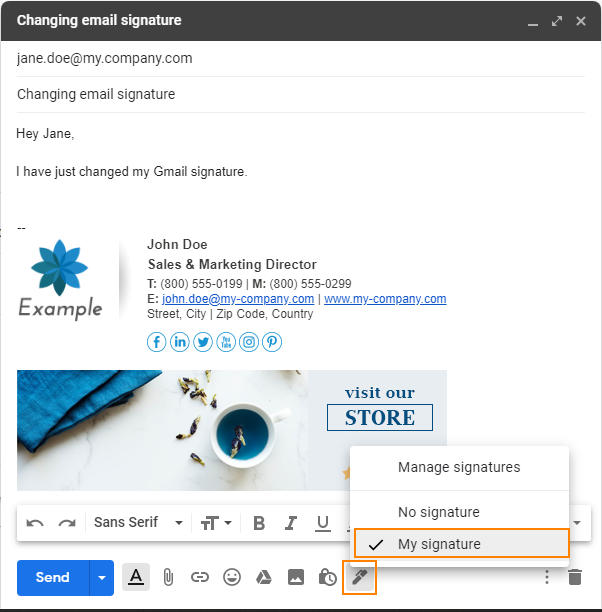
Gmail میں اپنا Signature تبدیل کرنا ایک سادہ عمل ہے، مگر یہ ایک اہم پہلو ہے جو آپ کی ای میلز کو پروفیشنل بنانے میں مدد کرتا ہے۔ اگر آپ Gmail میں نیا Signature بنانا چاہتے ہیں، تو ذیل میں دیے گئے مراحل پر عمل کریں:
مرحلہ 1: Gmail میں لاگ ان کریں
سب سے پہلے، اپنے کمپیوٹر پر Gmail اکاؤنٹ میں لاگ ان کریں۔
مرحلہ 2: سیٹنگز میں جائیں
آپ کی اسکرین کے اوپر دائیں کونے میں ایک ⚙️ (gear icon) ہوگا، اسے کلک کریں۔ اس کے بعد See all settings کا انتخاب کریں۔
مرحلہ 3: Signature ٹیب کا انتخاب کریں
اب آپ کی سیٹنگز کی ونڈو کھل جائے گی۔ یہاں Signature ٹیب پر جائیں۔ یوں آپ کو اپنا موجودہ Signature نظر آئے گا (اگر کوئی ہو تو) یا "Create new" کا آپشن ملے گا۔
مرحلہ 4: نیا Signature بنا لیں
پہلا قدم نیا Signature بنانے کے لیے Create new پر کلک کرنا ہے۔ آپ کو ایک نئے Signature کے لیے نام درج کرنے کا کہا جائے گا۔ اپنے Signature کو ایک منفرد نام دیں تاکہ آپ اسے جلدی شناخت کر سکیں۔
مرحلہ 5: مواد شامل کریں
اس سیکشن میں، آپ اپنی پسند کے مطابق مواد درج کر سکتے ہیں۔ جیسے:
- اپنا نام
- پیشہ یا عہدہ
- کمپنی کا نام
- فون نمبر
- ویب سائٹ کا لنک
- سوشل میڈیا کے لنکس
مرحلہ 6: اسٹائل منتخب کریں
آپ اپنی معلومات کو خوبصورت طریقے سے ترتیب دینے کے لیے مختلف فریمیٹس کا استعمال کر سکتے ہیں۔ جیسے کہ:
- فونٹ کا سائز اور طرز
- رنگ بندی
- تراش (alignment)
مرحلہ 7: تبدیلیاں محفوظ کریں
جب آپ اپنے Signature کی تمام معلومات شامل کر لیں تو نیچے کی طرف Save Changes کے بٹن پر کلک کر کے اپنی تبدیلیاں محفوظ کریں۔
اب آپ کا نیا Signature تیار ہے اور یہ آپ کی آئندہ ای میلز میں نظر آئے گا! اب آپ Gmail میں ای میل بھیجتے وقت ایک پروفیشنل انداز میں اپنی شناخت پیش کر سکتے ہیں۔
یہ بھی پڑھیں: انجیر کے فوائد اور استعمالات اردو میں Anjeer for Skin
Signature کی شکل و صورت کو تبدیل کرنا
اگر آپ اپنی Gmail میں signature کو تبدیل کرنا چاہتے ہیں تو یہ واقعی ایک آسان عمل ہے۔ Signature آپ کے ای میلز کے آخر میں وہ معلومات ہوتی ہے جو آپ دوسروں کے ساتھ شیئر کرنا چاہتے ہیں، جیسے کہ آپ کا نام، عہدہ، اور رابطے کی تفصیلات۔ آئیے دیکھتے ہیں کہ آپ یہ کیسے کر سکتے ہیں!
1. Gmail میں لاگ ان کریں
شروع کرنے کے لیے، اپنے Gmail اکاؤنٹ میں لاگ ان کریں۔ اس کے لیے آپ کو اپنے ای میل اور پاسورڈ کی ضرورت ہوگی۔
2. سیٹنگز میں جائیں
ایک بار جب آپ لاگ ان ہو جائیں، تو اوپر دائیں کونے میں موجود Gear Icon یعنی سیٹنگز کے آئیکون پر کلک کریں۔ یہاں سے آپ کو See all settings کا آپشن نظر آئے گا، اس پر کلک کریں۔
3. Signature سیکشن تلاش کریں
جب آپ سیٹنگز کی صفحہ کھولیں گے، تو وہاں مختلف ٹیبز ہوں گے۔ آپ کو General ٹیب پر جانا ہے۔ نیچے اسکرول کریں یہاں تک کہ آپ کو Signature کا سیکشن نظر آئے۔
4. Signature کی شکل و صورت تبدیل کریں
یہاں آپ اپنی موجودہ signature کو دیکھیں گے یا نئے signature کا اضافہ کر سکتے ہیں۔ آپ نیچے دی गई خصوصیات کا استعمال کر کے اپنی signature کی شکل و صورت بدل سکتے ہیں:
- فونٹ سٹائل: مختلف فونٹس میں سے منتخب کریں۔
- رنگ: اپنے متن کے لیے مختلف رنگ منتخب کریں۔
- تصاویر: آپ اپنی تصویر یا لوگو کا اضافہ بھی کر سکتے ہیں۔
- لنکس: ویب سائٹس یا سوشل میڈیا پروفائلز کے لنک شامل کریں۔
5. تبدیلیوں کو محفوظ کریں
جب آپ اپنی پسند کی تبدیلیاں کر لیں، تو صفحہ کے نیچے Save Changes پر کلک کرنا مت بھولیں۔ اس سے آپ کی نئی signature کو آپ کے ای میلز میں شامل کر دیا جائے گا۔
اب جب بھی آپ کوئی ای میل بھیجیں گے، آپ کا نیا signature خود بخود شامل ہو جائے گا۔ یہ بہت ہی آسان اور فائدے مند ہے!
یہ بھی پڑھیں: لیموں مالٹ کے صحت کے فوائد اور استعمالات اردو میں
تبدیل شدہ Signature کو محفوظ کرنا
جب آپ نے Gmail میں اپنا Signature تبدیل کر لیا ہو، تو آپ کو اس تبدیلی کو محفوظ کرنے کا طریقہ جاننا ضروری ہے۔ یہ عمل کافی آسان ہے، لیکن اگر آپ پہلے کبھی نہ کیا ہو تو کچھ قدموں کی پیروی کرنی ہوگی۔
یہاں وہ اقدامات ہیں جن کی آپ کو ضرورت ہوگی:
- Gmail میں لاگ ان کریں: اپنے Gmail اکاؤنٹ میں لاگ ان کریں۔
- سیٹنگز میں جائیں: اوپر دائیں کونے میں موجود گیئر آئیکن پر کلک کریں اور پھر See all settings کا انتخاب کریں۔
- Signature ٹیب تلاش کریں: سیٹنگز میں General ٹیب کے نیچے Scroll کریں۔ یہاں آپ کو Signature کا آپشن ملے گا۔
- نیا Signature منتخب کریں: آپ نے جو نیا Signature بنایا ہے، اسے منتخب کریں یا اگر آپ نئے Signature کو شامل کرنا چاہتے ہیں، تو Create new پر کلک کریں۔
- تبدیلیاں محفوظ کریں: اب سب سے نیچے Scroll کریں اور Save Changes کے بٹن پر کلک کریں۔
یہ پانچ سادہ قدم ہیں جو آپ کو تبدیل شدہ Signature کو محفوظ کرنے کے لیے اٹھانے ہوں گے۔ جب آپ Save Changes پر کلک کریں گے، تو Gmail آپ کی تمام تبدیلیاں محفوظ کر لے گا، اور آپ نئے Signature کو دیکھ سکیں گے جب آپ نئے ای میلز بھیجیں گے۔
یہاں کچھ نکات ہیں:
- یاد رکھیں کہ Signature تصاویر یا لنکس بھی شامل کر سکتا ہے، تو آپ اپنی تخلیقی صلاحیتوں کا استعمال کرسکتے ہیں!
- اگر آپ کسی کو ای میل کرتے وقت مختلف Signatures استعمال کرنا چاہتے ہیں، تو آپ ان کے لیے مختلف Signature بنا سکتے ہیں اور انہیں بھی تبدیل کرسکتے ہیں۔
- کچھ براؤزرز میں اگر آپ تبدیلیاں نہیں دیکھ رہے تو براؤزر کو ریفریش کر کے دوبارہ چیک کریں۔
اب آپ جانتے ہیں کہ Gmail میں اپنے تبدیل شدہ Signature کو محفوظ کرنے کے لیے کیا کرنا ہے۔ اپنے ای میلز کو مزید ذاتی اور پروفیشنل بنانے کے لیے اپنے Signature کا بہترین استعمال کریں!
Signature کی جانچ کرنا
جب آپ اپنے Gmail اکاؤنٹ میں اپنا Signature تبدیل کرتے ہیں تو یہ ضروری ہے کہ آپ اس کی جانچ بھی کریں تاکہ یہ درست طور پر ظاہر ہو رہا ہے۔ یہ عمل آپ کے میل کی پیشہ ورانہ تصویر کو بہتر بنا سکتا ہے۔ یہاں چند مراحل ہیں جن سے آپ یہ جانچ کر سکتے ہیں:
1. Signature کو شامل کرنا
سب سے پہلے، یہ ضروری ہے کہ آپ نے اپنے Gmail میں Signature شامل کر لیا ہو۔ اگر آپ نے ابھی تک یہ نہیں کیا تو آپ اسے Settings میں جا کر کر سکتے ہیں۔ وہاں General tab میں Scroll down کر کے Signature تک پہنچیں اور اپنا Signature درج کریں۔
2. ای میل بھیجنے کا عمل
Signature کی جانچ کرنے کے لئے ایک ای میل بھیجیں۔ آپ اپنی ہی ای میل پر بھیج سکتے ہیں تاکہ دیکھ سکیں کہ Signature کیسے نظر آرہا ہے۔ آپ کا ای میل لکھیں، اور Recipient کے خانہ میں اپنی ای میل درج کریں۔
3. ای میل کو چیک کرنا
جیسے ہی آپ ای میل بھیج دیں، اپنے Inbox میں جائیں اور اپنے بھیجے گئے میل کو کھولیں۔ اس بات کی تصدیق کریں کہ آپ کا Signature:
- صحیح دکھائی دے: دیکھیں کہ کوئی ٹائپنگ یا اسپیلنگ کی غلطی تو نہیں ہے۔
- فورمیٹڈ ہو: اگر آپ نے کوئی خصوصی رنگ یا فونٹ استعمال کیا ہے تو یہ بھی چیک کریں کہ وہ صحیح طور پر ظاہر ہو رہا ہے۔
- سائز: دیکھیں کہ آیا Signature کا سائز ای میل کے مواد سے محسوس ہو رہا ہے یا نہیں۔
4. ریسپونڈرز کی رائے
آپ اپنا Signature چیک کرنے کے بعد، اپنے دوستوں یا کولیگ سے بھی ریسپونڈ کریں کہ کیا انہیں آپ کا Signature مناسب لگتا ہے؟ ان کی آراء آپ کی رہنمائی کر سکتی ہیں کہ آپ کو اس میں کچھ تبدیلیاں کرنی چاہئیں یا نہیں۔
اس طریقے سے آپ یہ یقینی بنا سکتے ہیں کہ آپ کا Gmail Signature صحیح اور پیشہ ورانہ نظر آتا ہے، جو آپ کی ای میلز کو مزید دلکش بنائے گا!







